Тествани и практични методи за блокиране на приложение на вашата защитна стена
- Блокирането на програма в защитна стена ви позволява да запазите приложението, но да му попречите да използва вашата мрежа.
- Имате възможност да използвате разширените настройки на защитната стена на Windows Defender.
- Друга възможност е временно да блокирате приложението.
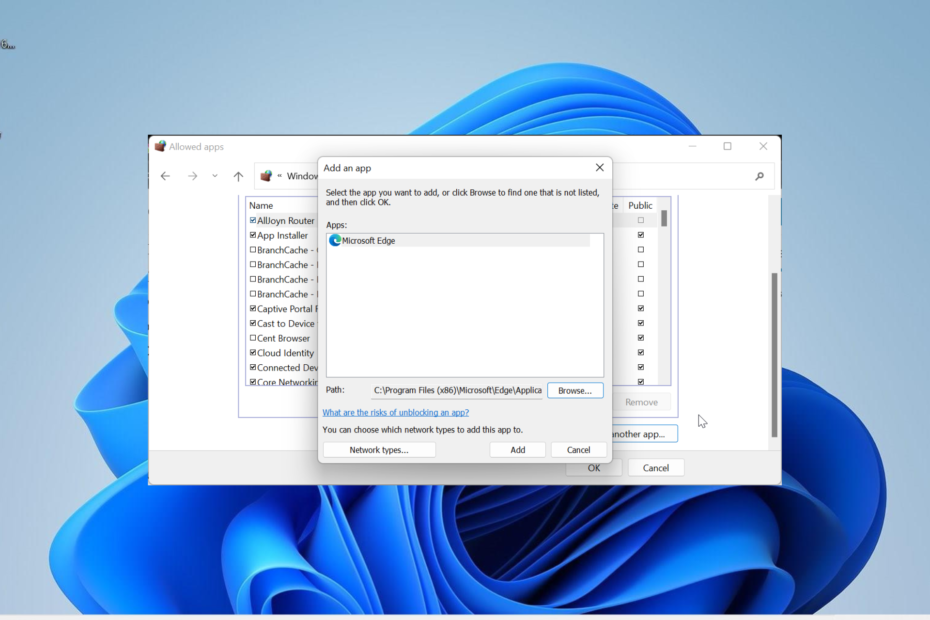
хИНСТАЛИРАЙТЕ КАТО КЛИКНЕТЕ ВЪРХУ ИЗТЕГЛЯНЕ НА ФАЙЛА
- Изтеглете Fortect и го инсталирайте на вашия компютър.
- Стартирайте процеса на сканиране на инструмента за да търсите повредени файлове, които са източникът на вашия проблем.
- Щракнете с десния бутон върху Старт на ремонта така че инструментът да може да стартира алгоритъма за фиксиране.
- Fortect е изтеглен от 0 читатели този месец.
Понякога искате да запазите програма на вашия компютър, но предотвратите достъпа му до интернет. За да направите това, трябва да блокирате програмата във вашата защитна стена.
Въпреки че това звучи просто и ясно, все пак трябва да знаете как да продължите. В това ръководство ще опишем подробно стъпките, които трябва да следвате, за да постигнете това бързо.
Защо трябва да блокирам програма?
Основната причина потребителите блокиране на програма в защитната стена е да наблюдават използването на техните компютърни ресурси. Това е особено вярно за програми, които използват вашата мрежа.
Освен това можете да блокирате достъпа на приложение или процес до вашия компютър. Това предпазва вашия компютър от вреден софтуер и гарантира вашата безопасност.
Как да блокирам програма в защитната стена?
1. Блокирайте програма с разширени настройки
- Натисни Windows ключ + С, Тип контроли изберете Контролен панел опция.
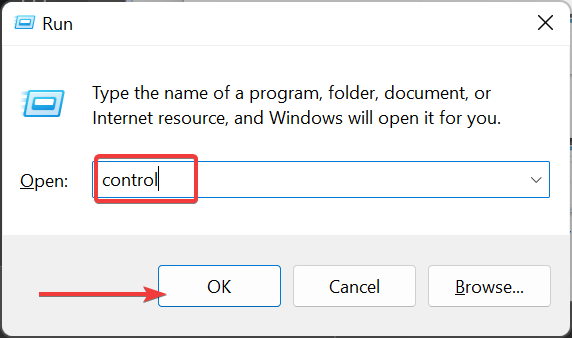
- Изберете Система и сигурност опция.
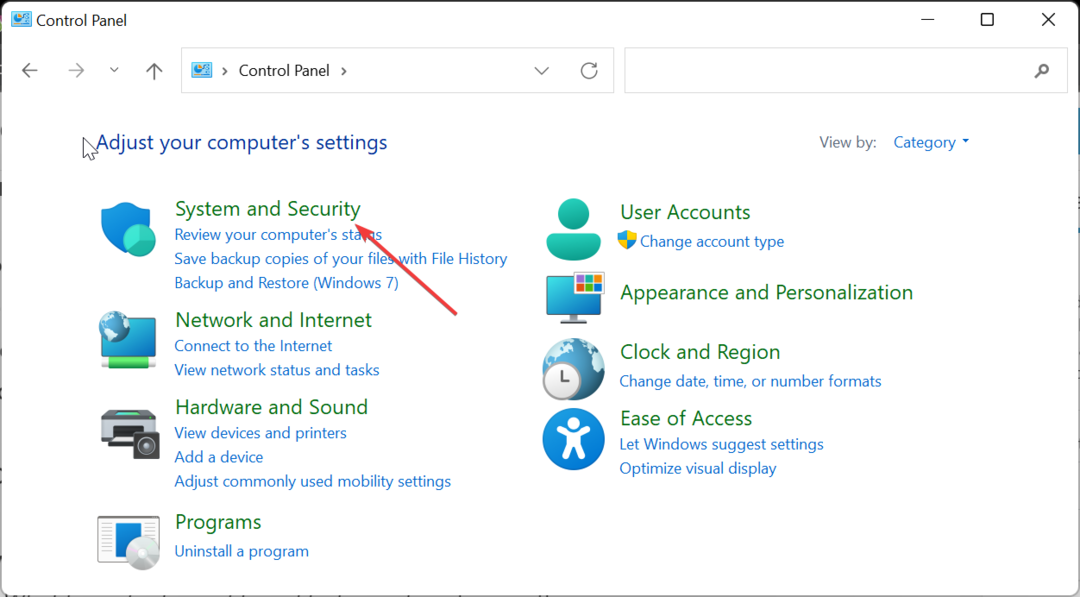
- Сега изберете Защитна стена на Windows Defender опция.
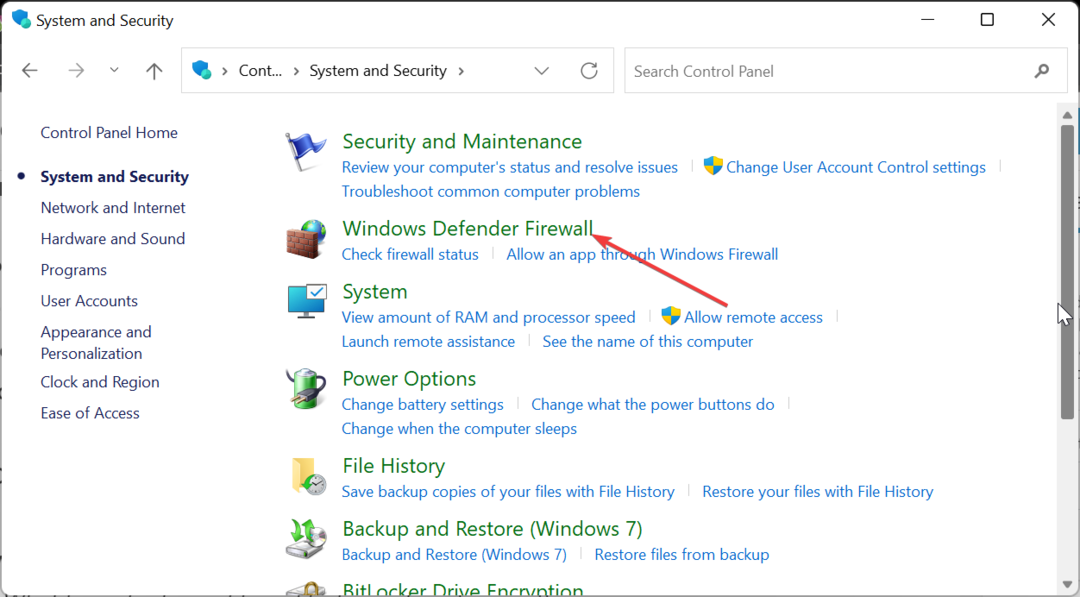
- Изберете Разширени настройки в левия панел, за да стартирате защитната стена на Windows Defender с приложението Advanced Security.
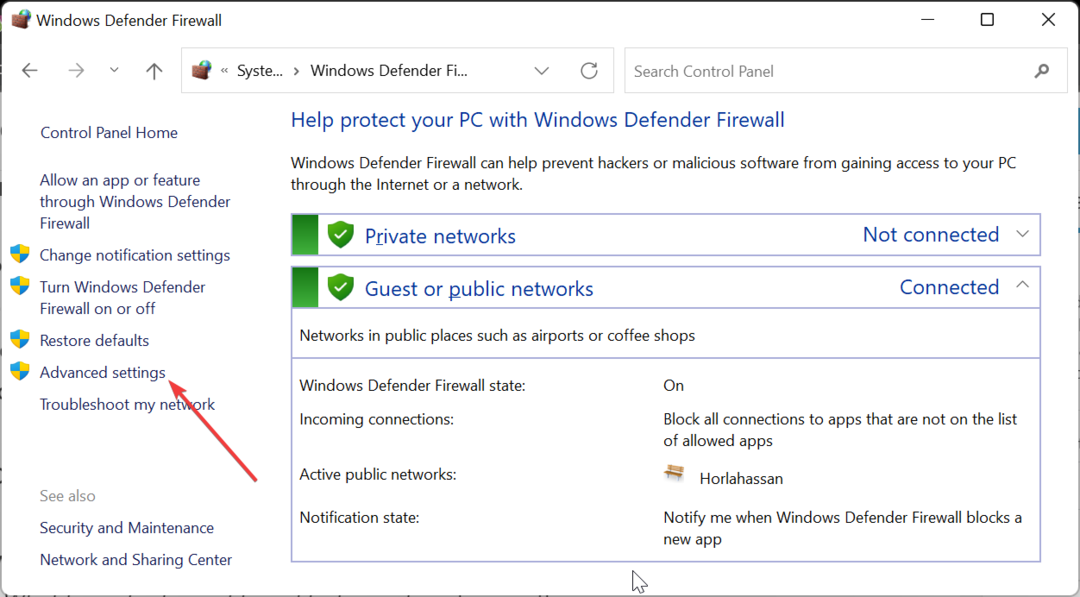
- След това щракнете върху Изходящи правила опция в левия прозорец. Това ще покаже цялото правило за изходяща защитна стена, което имате в средата на прозореца.
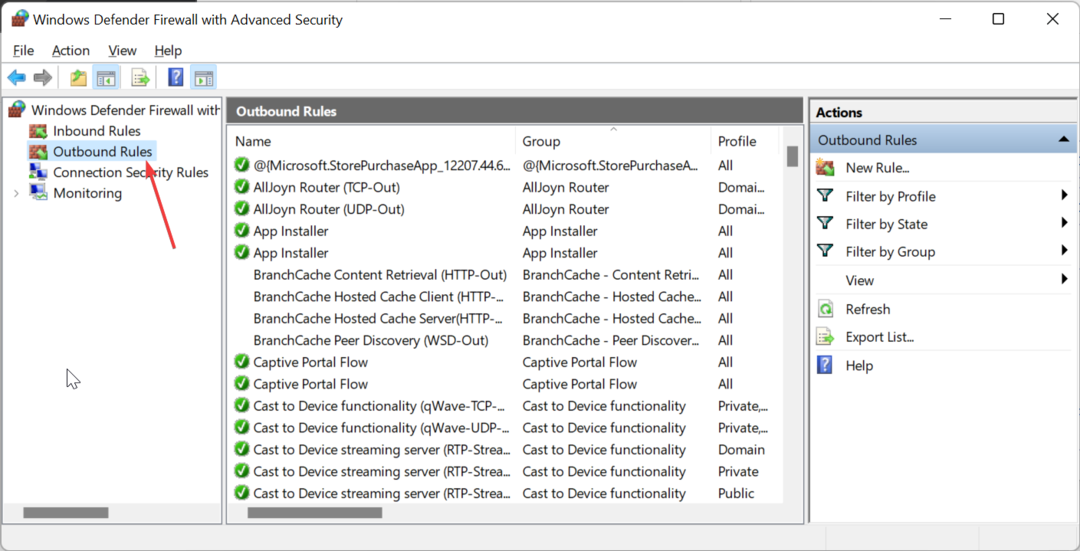
- Избери Ново правило опция под Изходящи правила за действия колона.
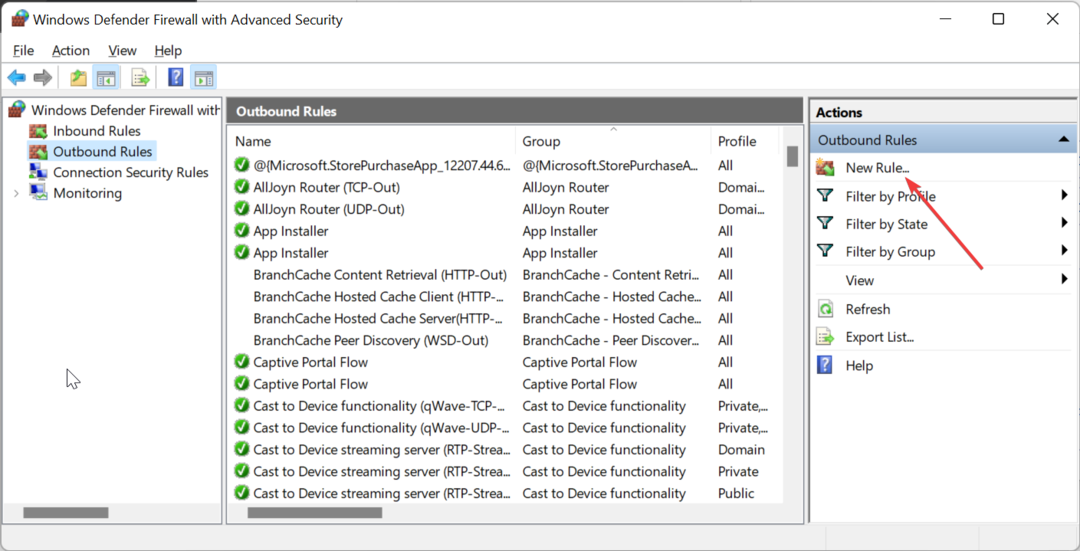
- От тук изберете програма опция.
- Отбележете Тази програма бутон за избор на пътя.
- Кликнете Прегледайте бутон, за да намерите пътя на програмата, която искате да добавите.
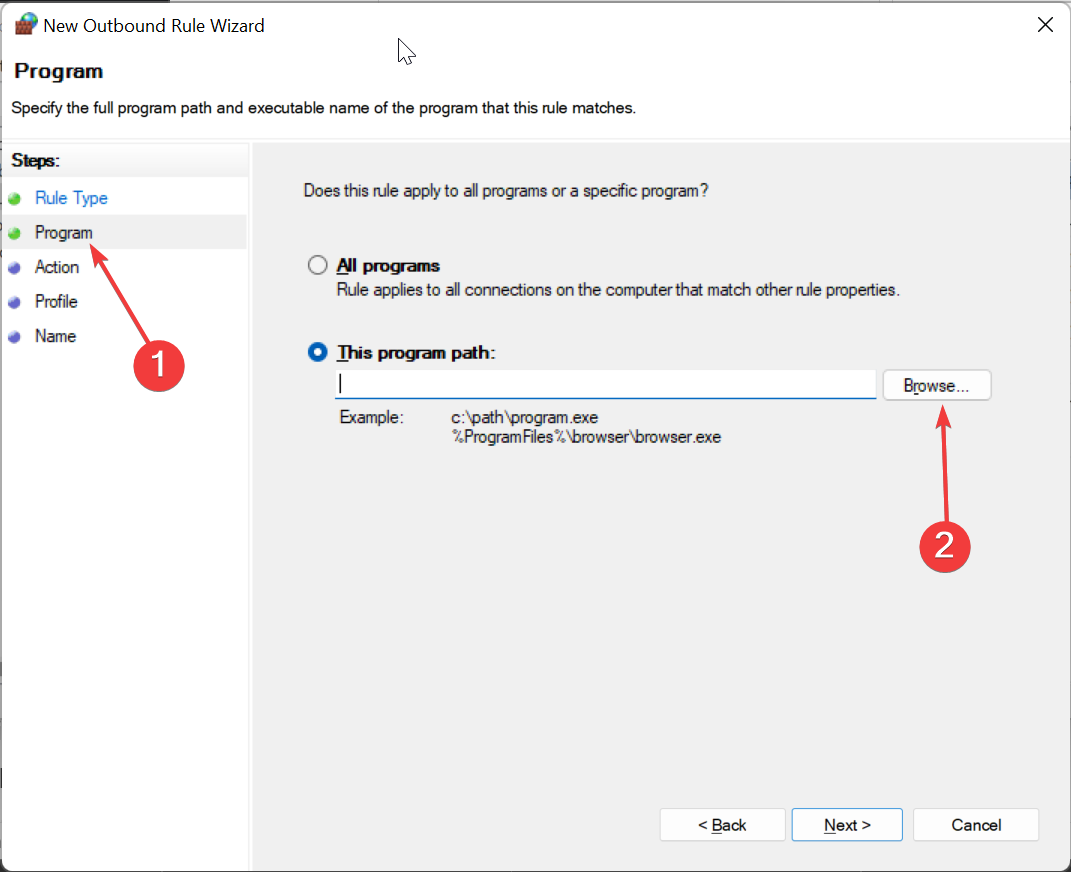
- Изберете програмата и щракнете върху Отворете бутон.
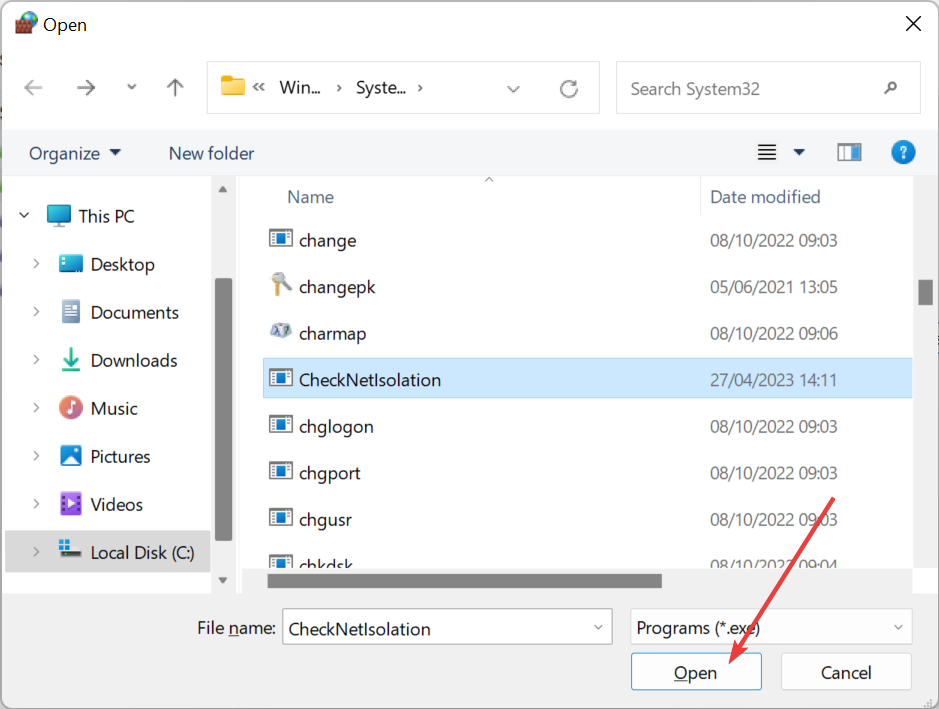
- След като изберете програмата, може да забележите, че пътят е преструктуриран. Можете да предотвратите това, като просто копирате пътя на файла в полето, вместо да използвате Прегледайте бутон.
- Когато всичко е настроено, щракнете върху Следващия бутон в следващите три страници.
- Накрая въведете името на правилото и щракнете върху завършек бутон.
С това можете да блокирате програма, като използвате разширените настройки на защитната стена на Windows Defender. Програмата, добавена в новото правило, няма да има достъп до интернет занапред.
- 5 интересни факта за Windows (и 15 изненадващи)
- DRAM честота: какво е това и как да го настроите правилно
- 4 стъпки за промяна на името на вашата потребителска папка в Windows 11
- Какво е Mkchelper.exe и трябва ли да го деинсталирате?
2. Временно блокирайте програмата
- Натисни Windows ключ, вид защитна стенаи изберете Защитна стена на Windows Defender.
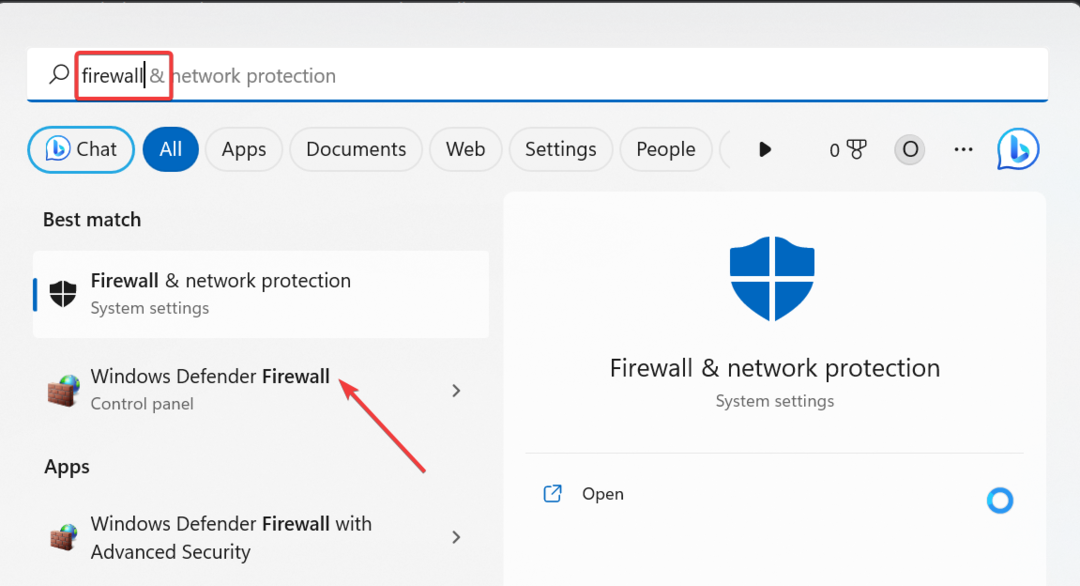
- Избери Разрешаване на приложение или функция през защитната стена на Windows опция в левия прозорец.
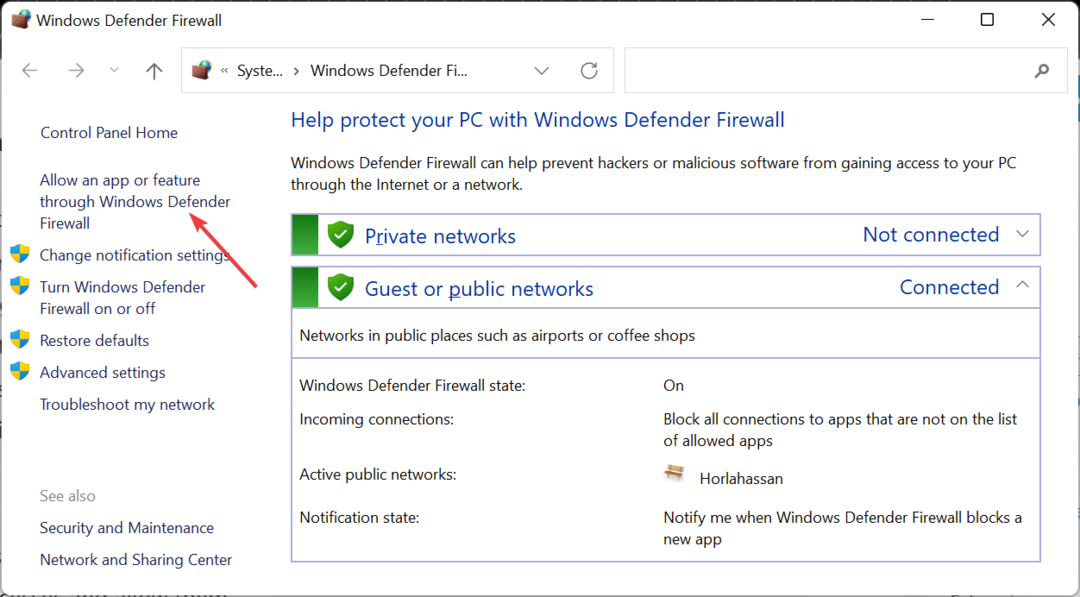
- Сега щракнете върху Промяна на настройките бутон.
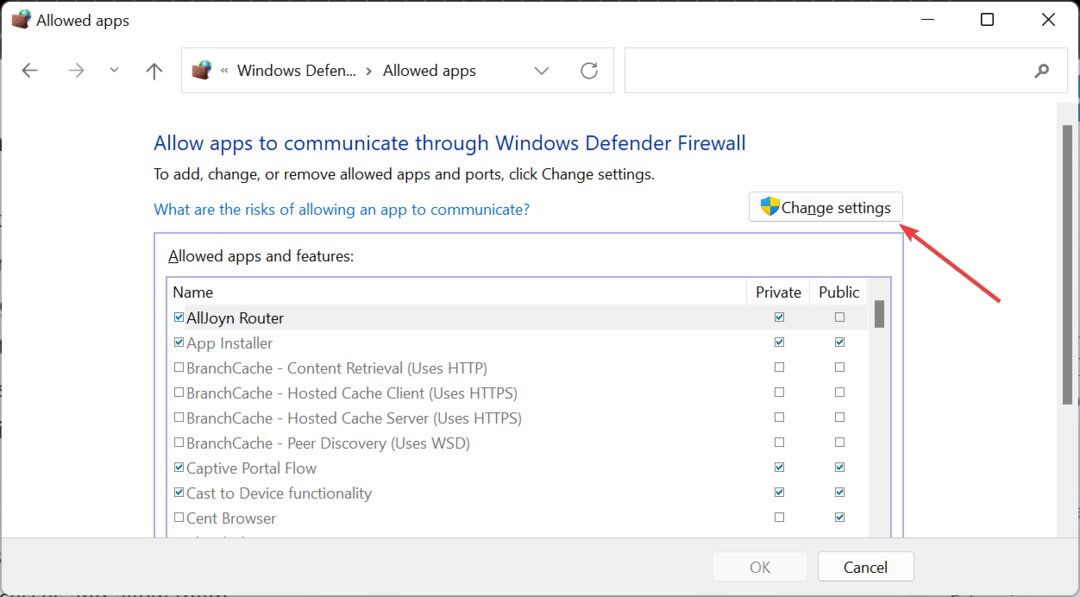
- След това проверете програмата, която искате да блокирате, в списъка.
- Ако не можете да го намерите, щракнете върху Разрешете друго приложение опция.
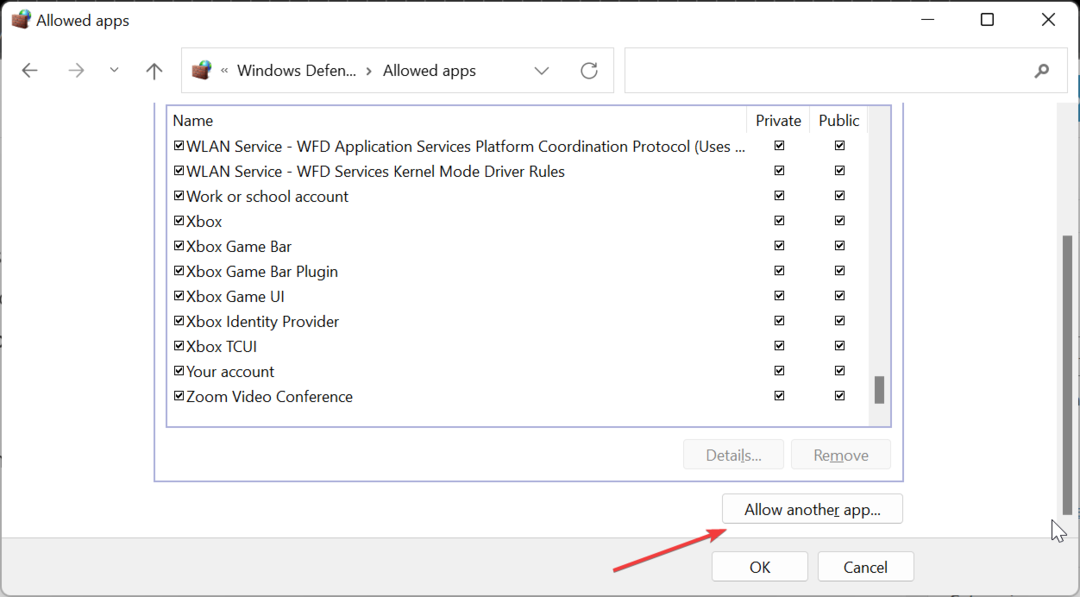
- Оттук щракнете върху Прегледайте бутон.
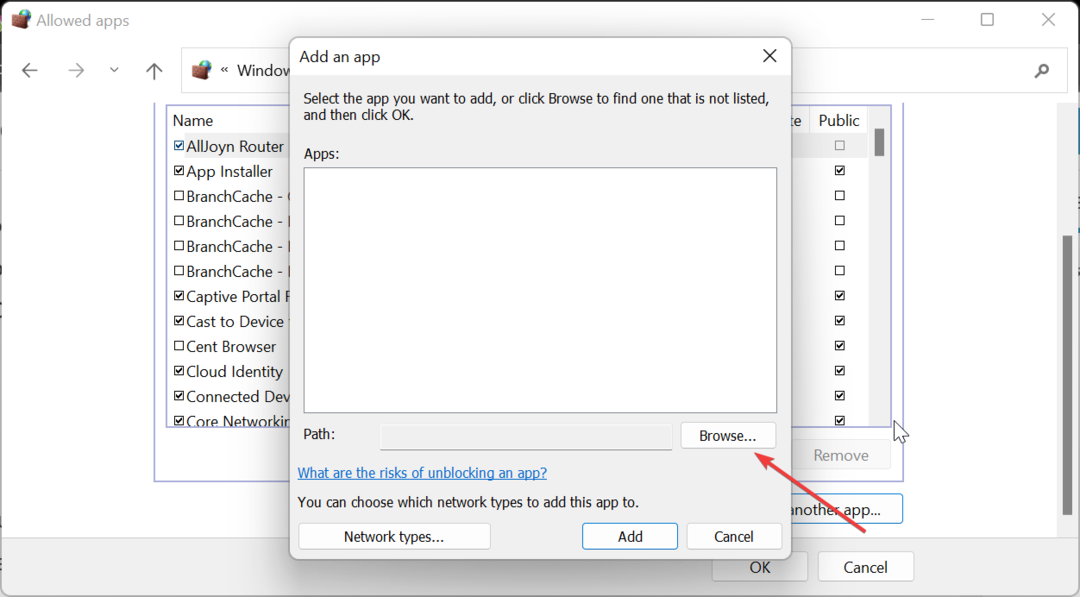
- Придвижете се до програмата, намерете и я изберете.
- Щракнете върху Добавете бутон, за да го добавите към списъка.
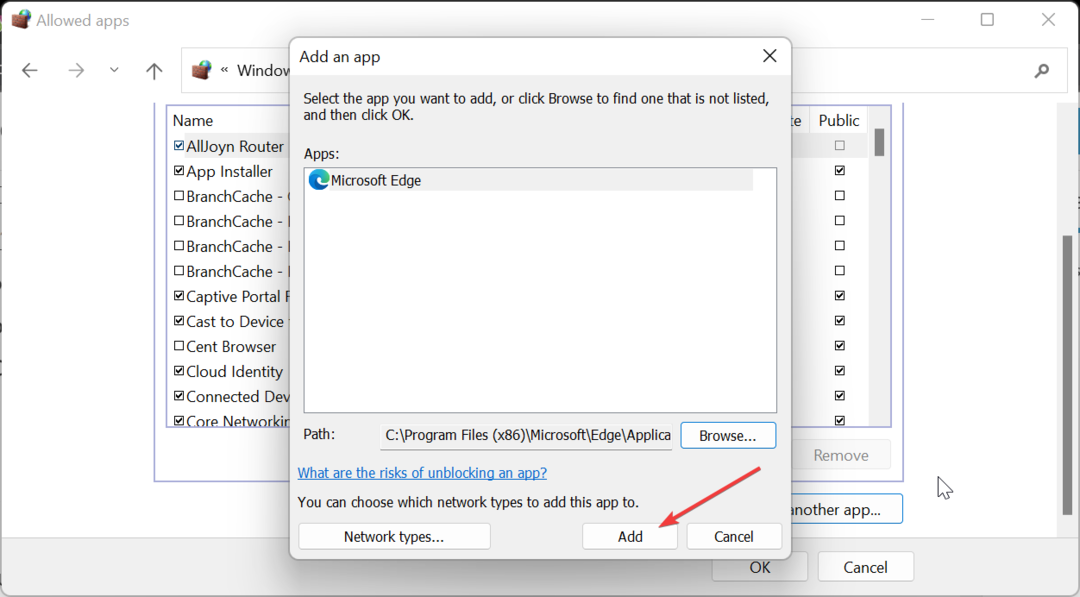
- Сега се уверете, че полето за програмата не е отметнато в левия панел. Това означава, че програмата е блокирана.
- Накрая щракнете върху Добре бутон, за да завършите процеса.
За да блокирате временно програма на защитната стена на Windows Defender, трябва да следвате стъпките по-горе. Този метод е по-лесен, тъй като настройките се променят лесно.
Всеки път, когато трябва да разрешите приложението през вашата защитна стена, трябва само да поставите отметка в квадратчето отляво на програмата.
Ето го: всичко необходимо, за да блокирате програма във вашата защитна стена. Решенията по-горе са само за защитната стена на Windows Defender.
Ако използвате защитна стена на трета страна, трябва да проверите нейните настройки, за да знаете стъпките, които да следвате.
Ако искате да знаете ако вашата защитна стена блокира порт или програмапроверете нашето подробно ръководство за стъпките, които трябва да следвате.
Чувствайте се свободни да ни уведомите в коментарите по-долу, ако срещнете проблеми, докато прилагате стъпките по-горе.
Все още имате проблеми?
СПОНСОРИРАНА
Ако горните предложения не са разрешили проблема ви, компютърът ви може да има по-сериозни проблеми с Windows. Предлагаме да изберете решение "всичко в едно" като Фортект за ефективно отстраняване на проблемите. След инсталирането просто щракнете върху Преглед и коригиране и след това натиснете Старт на ремонта.
![5 най-добри защитни стени за Windows 10 [Безплатно и платено]](/f/aee2488bf98608d59dd46e3a27658c17.jpg?width=300&height=460)
![5 най-добри рутери за защитна стена за среден бизнес [Ръководство за 2021 г.]](/f/8bf39f05cae94f2033cf634baf1bdd8c.jpg?width=300&height=460)
![5 най-добри алтернативи на Bitdefender Box [Ръководство за 2021 г.]](/f/5f88461ee0d2bc820f8a06e3cf4edcf9.jpg?width=300&height=460)